Dans l'environnement de bureau GNOME Shell, l'accès à gedit est assez simple. Cliquez sur l'icône Activités dans le coin supérieur droit de la fenêtre du bureau. Lorsque la barre de recherche apparaît, cliquez dans la barre pour y accéder, saisissez gedit ou éditeur de texte, puis cliquez sur Éditeur de texte.
Si vous le souhaitez, vous pouvez démarrer gedit à partir de l'invite de ligne de commande dans un émulateur de terminal graphique :
$ gedit myfile.txt
Si nous voulons que chaque ligne du fichier texte s'affiche automatiquement avec un numéro de ligne, nous pouvons le faire en l'activant dans les préférences.
1. Ouvrez les préférences comme indiqué ci-dessous.
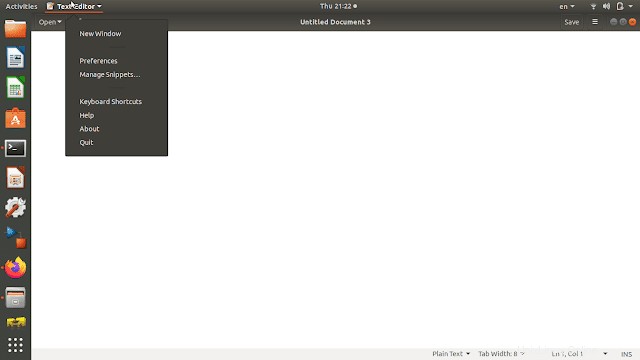
2. Dans l'onglet Affichage, sélectionnez Afficher les numéros de ligne et fermez la fenêtre des préférences.
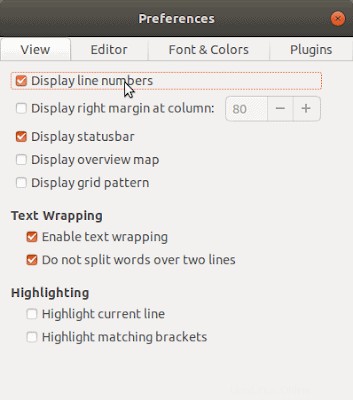
3. Maintenant que vous tapez dans le fichier, chaque ligne sera affichée avec un numéro de ligne.
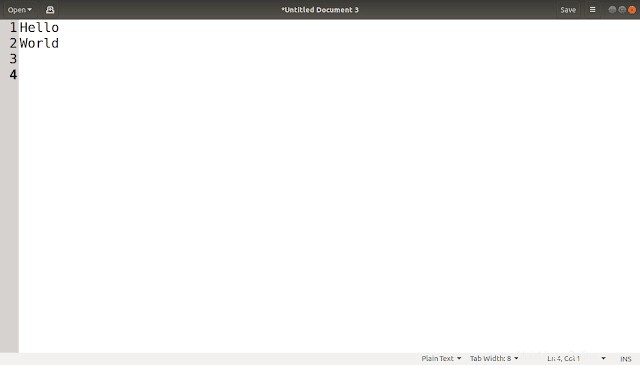
Mais notez qu'il s'agit simplement d'afficher et que les numéros de ligne ne font pas partie du fichier qui est enregistré.
Conclusion
Le projet GNOME fournit également un éditeur de texte graphique pour les programmeurs. L'éditeur gedit fournit des fonctionnalités avancées telles que la coloration syntaxique du code et la numérotation des lignes, mais il a été conçu pour être un éditeur simple. Pour embellir l'éditeur gedit, les développeurs ont créé des plugins, qui étendent les fonctionnalités disponibles dans gedit. Les plugins incluent un correcteur orthographique, un émulateur de terminal et un navigateur de fichiers.